Comment préparer l'iPhone / iPad pour la mise à jour iOS 12
L’iOS 12 vient de se lancer et c’est un trèsmoment de joie pour les utilisateurs iOS du monde entier. Bien que vous n'alliez pas tous mettre à jour vos appareils immédiatement, la plupart d'entre vous envisagent de l'essayer. Toutefois, la mise à jour d'iOS n'est pas aussi simple. Par conséquent, vous devez effectuer certaines préparations pour vous assurer que votre appareil iOS est prêt à effectuer la mise à jour. La dernière version d'iOS est dotée de plusieurs fonctionnalités uniques et de nouveaux paramètres de confidentialité. Par conséquent, de nombreux éléments seront en jeu lors de la mise à jour d'iOS. Il n’est pas facile de faire les préparatifs et peu d’utilisateurs savent quoi faire. Donc, voici comment préparer votre iPhone pour iOS 12.
- Astuce 1: Vérifiez la compatibilité iOS 12
- Astuce 2: Assurez-vous que votre appareil dispose de suffisamment d'espace
- Astuce 3: Sauvegardez votre appareil avant la mise à jour iOS 12
- Astuce 4: Rechercher des mises à jour d'applications et d'iTunes
- Conseil n ° 5: connaissez votre code secret et votre identifiant Apple
Astuce 1: Vérifiez la compatibilité iOS 12
Si vous voulez savoir comment vous préparer pour iOS 12La première chose que nous allons vous dire est que, vérifiez la compatibilité de votre appareil iOS avec le nouvel iOS 12. S'ils ne le sont pas, la mise à jour ne vous sera d'aucune utilité.
Comme iOS 11, l’iOS 12 continuera à prendre en charge les appareils ultérieurs pour iPhone 5s, iPad mini 2 et iPod Touch 6e génération. Voici la liste complète pour votre référence.
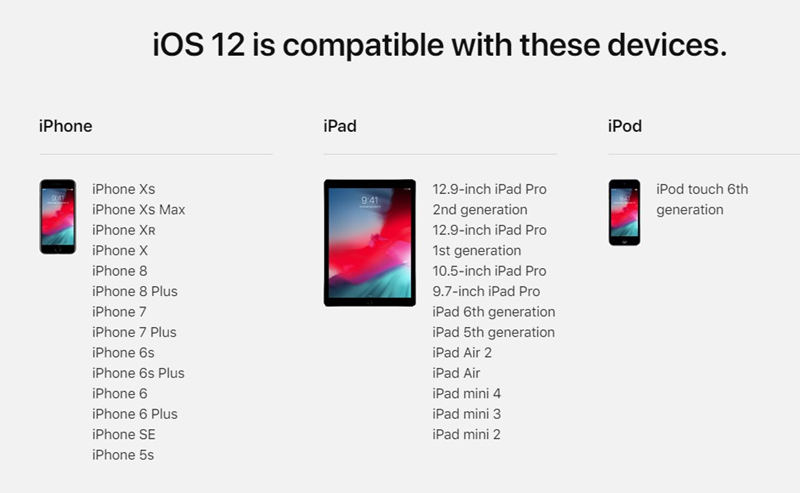
Si votre modèle iPhone / iPad ne figure pas dans la liste, vous ne pourrez malheureusement pas profiter de la nouvelle mise à jour iOS.
Astuce 2: Assurez-vous que votre appareil dispose de suffisamment d'espace
Une autre tâche importante que vous devez faire si vous êtesPour préparer la mise à niveau vers iOS 12, vous devez libérer de l’espace sur votre appareil pour pouvoir installer iOS 12 correctement. Eh bien, il est de bon sens que si votre appareil est plein, vous ne pourrez pas intégrer de nouvelles fonctionnalités.
Alors, il suffit de vérifier l'espace de stockage de votre iPhoneet si vous voyez que la quantité d'espace disponible n'est pas disponible, vous devez prendre les mesures nécessaires. L'espace requis est de 3 Go. vous pouvez facilement vous débarrasser de certaines données ou de certains fichiers.
- Tout d'abord, supprimez les applications inutiles ou non utilisées.
- Supprimer des messages, des images iMessages.
- Vider le cache régulièrement.
- Débarrassez-vous des photos et des vidéos dont vous n’avez pas besoin.
- Effectuez une sauvegarde sur un autre périphérique, tel que votre ordinateur, puis supprimez les données nécessaires pour libérer de l'espace.
Mais si vous êtes trop occupé pour cela, alors vous pouvezutilisez simplement Free iCareFone Cleaner! C'est un outil professionnel doté d'une fonctionnalité exclusive qui peut aider à nettoyer votre appareil et à libérer de l'espace instantanément. Il trouvera les éléments inutiles / fichiers indésirables / applications / fichiers volumineux, etc. sur votre appareil, puis il vous suffira de cocher la case à côté d'eux pour les supprimer. Ne manquez pas ce logiciel étonnant.
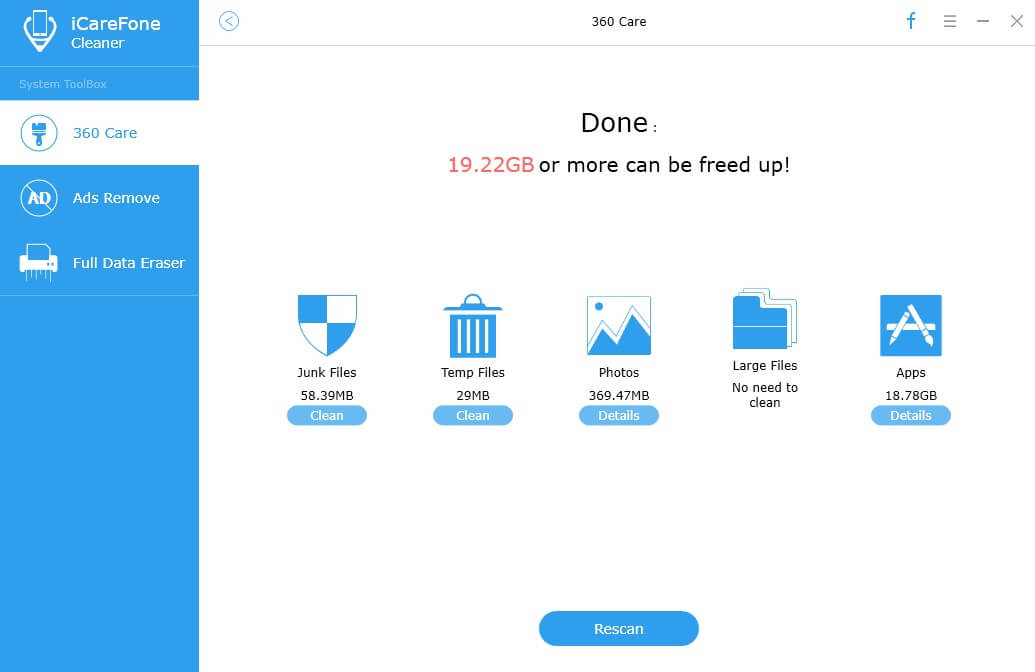
Astuce 3: Sauvegardez votre appareil avant la mise à jour iOS 12
Une autre procédure importante que vous devriez connaîtresi vous voulez préparer l'iPhone pour la mise à jour est sauvegardé. Il est nécessaire que vous protégiez vos précieuses données et paramètres sur votre appareil iOS, car la mise à jour les effacera définitivement. Il est donc préférable de sauvegarder vos données avant de commencer à installer la nouvelle mise à jour.
La sauvegarde des données de votre iPhone peut être effectuée à l'aide de iCloud, iTunes ou même du logiciel tiers connu sous le nom de Tenorshare iCareFone. Chacune des procédures de sauvegarde est mentionnée ci-dessous.
Tenorshare iCareFone
Peut-être que vous avez l'habitude de sauvegarder votre appareil iOSen utilisant des applications comme iCloud et iTunes, mais si cela est nécessaire, vous pouvez également sauvegarder l'appareil avec Tenorshare iCareFone. Il est très fiable, efficace et surtout plus facile à utiliser que les méthodes décrites ici. La procédure est la suivante:
Étape 1: Téléchargez le logiciel sur votre ordinateur et installez-le.
Étape 2: Ensuite, connectez votre appareil à votre ordinateur. Lorsque vous y êtes invité, vous devez taper sur «Faire confiance à cet ordinateur».
Étape 3: Maintenant, choisissez «Sauvegarder et restaurer» dans la fenêtre iCareFone.
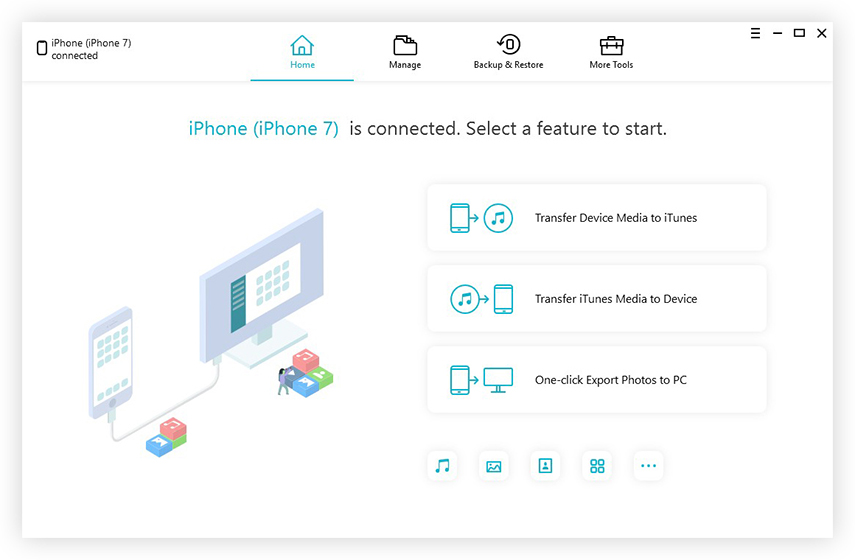
Étape 4: Différents types de fichiers seront visibles pour vous et tous seront sélectionnés.
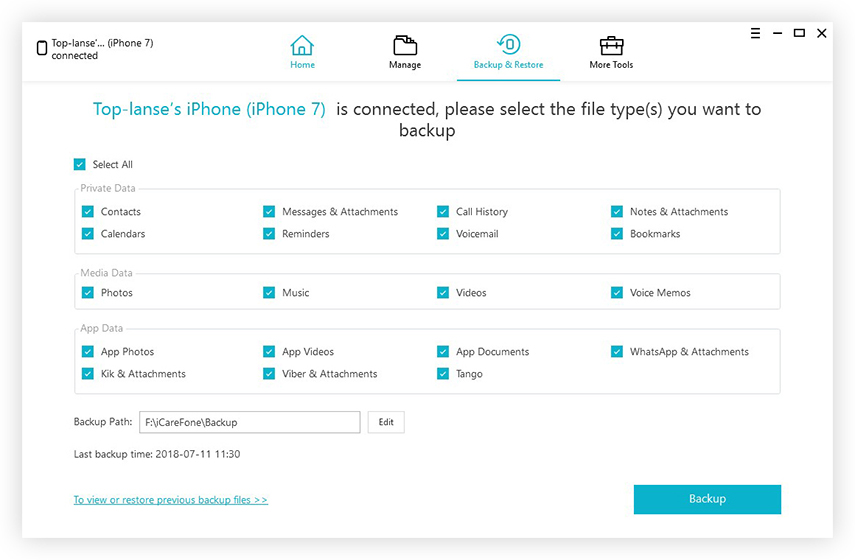
Étape 5: Enfin, appuyez sur le bouton «Sauvegarder» ci-dessous.
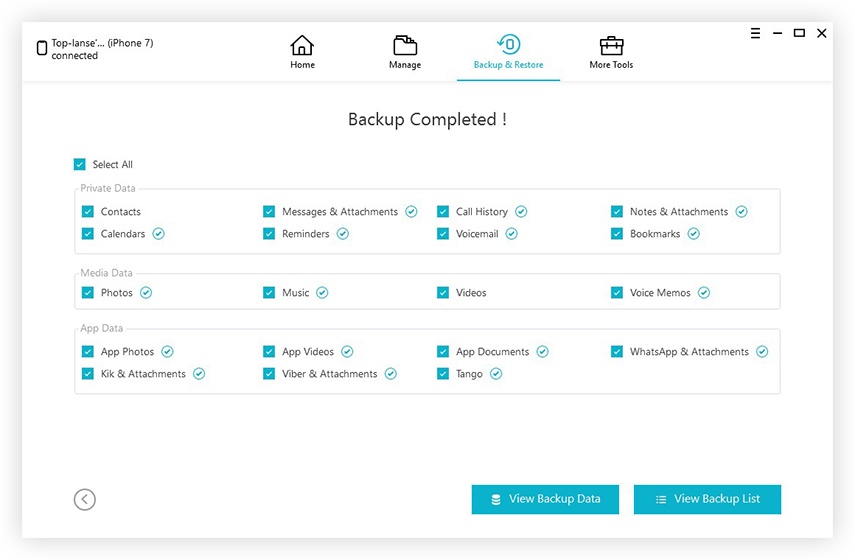
C'est fait! C'est aussi simple que ça. Une sauvegarde complète de vos fichiers iPhone sera sauvegardée sur votre ordinateur.
Avantages de Tenorshare iCareFone
- Vous pouvez simplement sauvegarder votre appareil iOS en trois étapes.
- La sauvegarde sélective de fichiers est disponible.
- C'est rapide, fiable et efficace.
- Aucune chance de perte de données.
- Facile d'accès aux données après la sauvegarde.
iCloud:
Il est très simple de sauvegarder votre appareil iOS sur iCloud, procédez comme suit.
Étape 1: Ouvrez votre iPhone et allez dans «Paramètres».
Étape 2: Maintenant, trouvez iCloud et appuyez dessus pour entrer.
Étape 3: Visitez iCloud Backup et activez la fonctionnalité.
Étape 4: Enfin, appuyez sur «Sauvegarder maintenant».
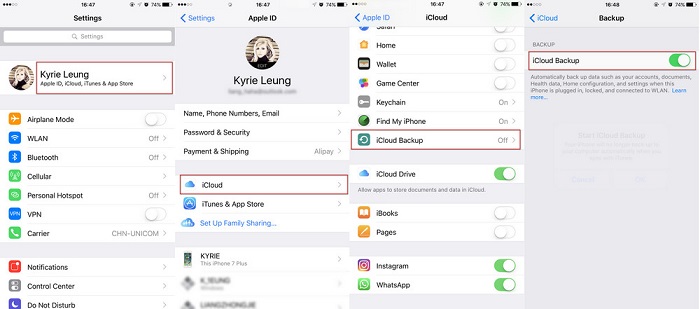
Toutes les données de votre iPhone seront enregistrées sur votre compte iCloud à partir duquel vous restaurerez votre appareil après la mise à jour iOS.
iTunes:
ITunes est une autre méthode valable de sauvegarde de votre iPhone. Le guide de sauvegarde d'un appareil iOS à l'aide d'iTunes est mentionné ci-dessous:
Étape 1: Pour cela, vous devez connecter votre appareil à votre ordinateur.
Étape 2: Exécutez l'application iTunes sur votre ordinateur et cliquez sur l'icône du périphérique en haut de la fenêtre iTunes.
Étape 3: Une liste de catégories sera disponible dans la partie gauche de la fenêtre. vous devez sélectionner «Résumé».
Étape 4: Ensuite, vous devez sélectionner l'option «Cet ordinateur» qui sera disponible sous «Sauvegarde automatique».
Étape 5: Activez l'option «Crypter la sauvegarde» pour protéger vos fichiers contre les interférences extérieures.
Étape 6: Enfin, cliquez sur «Sauvegarder maintenant» puis sur «Terminé» une fois que vous avez terminé de sauvegarder votre iPhone.
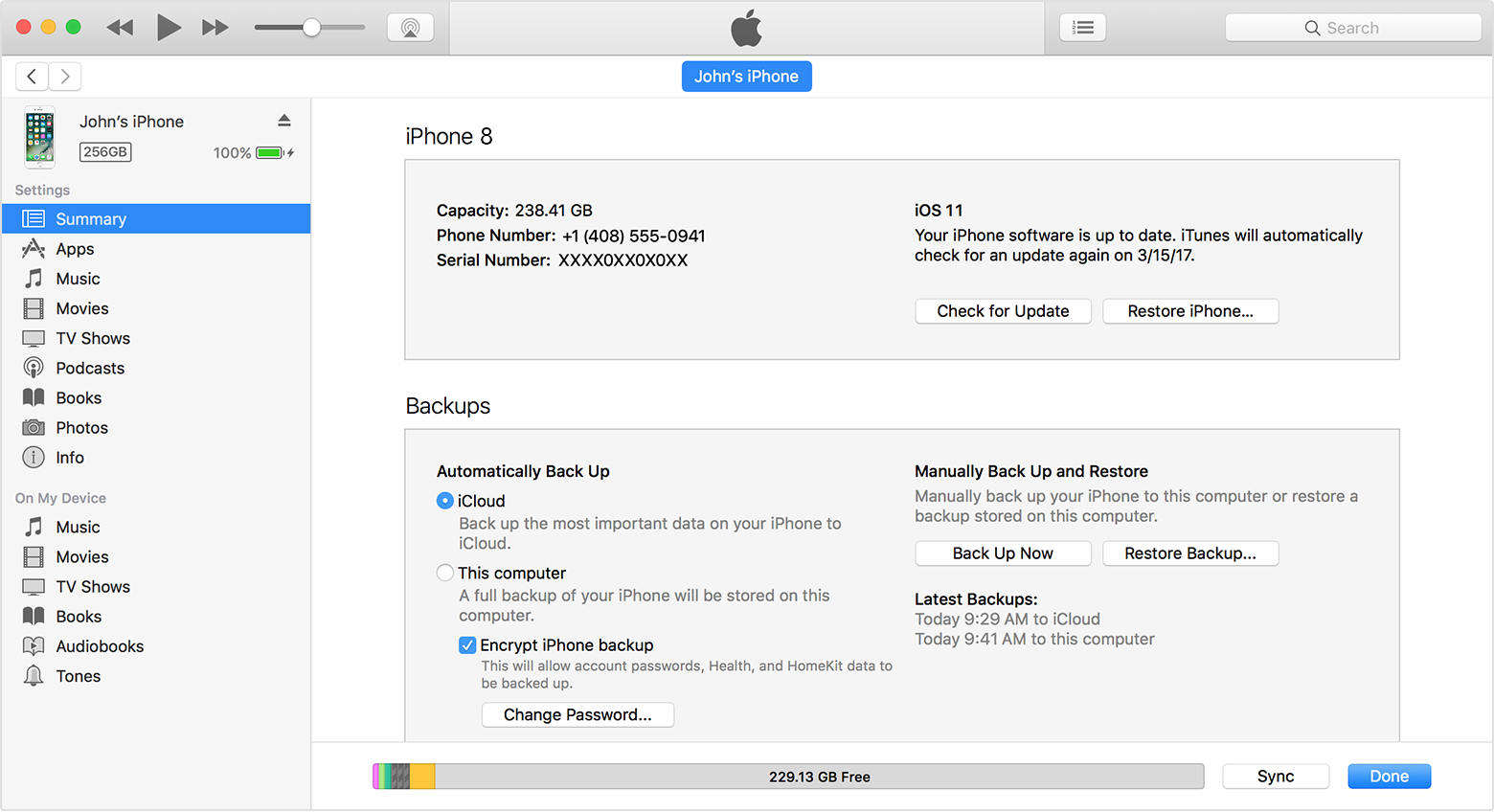
De cette façon, vous pouvez sauvegarder vos données sur iTunes qui peuvent être restaurées ultérieurement.
Astuce 4: Rechercher des mises à jour d'applications et d'iTunes
Si vous voulez mettre à jour vos applications, vous pouvez faireavant de mettre à jour l'iOS. Parfois, même les mises à jour d’iTunes sont disponibles sur Internet, ce que nous ne connaissons pas. Vous ferez mieux de vous assurer que toutes vos applications, y compris iTunes, sont à jour avant de mettre à jour le système d'exploitation.
Pour rechercher iTunes Update:
1. Ouvrez iTunes.
2. Dans la barre de menus, appuyez sur Aide, puis de nouveau sur «Vérifier les mises à jour».
3. Si une mise à jour est disponible, suivez simplement les invites à l'écran pour obtenir la dernière version.
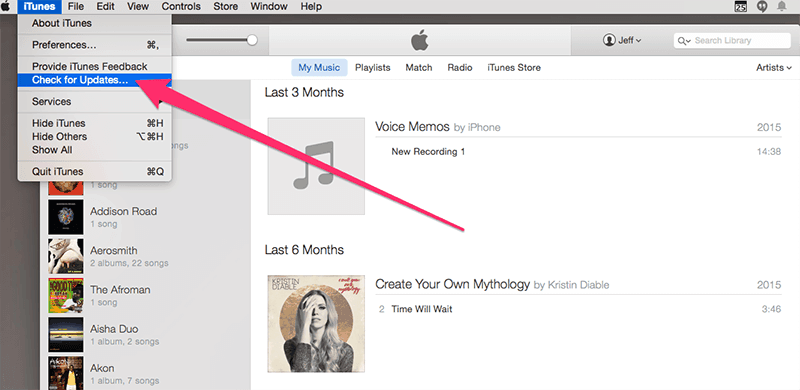
Pour rechercher des mises à jour d'applications pour iPhone, il suffit d'aller sur l'App Store, de choisir l'application et de mettre à jour si disponible.
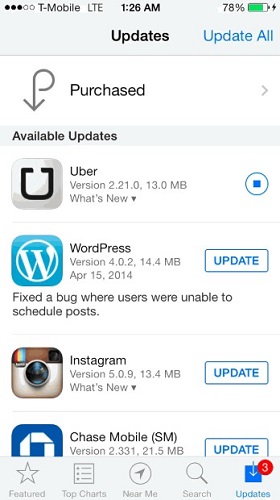
Conseil n ° 5: connaissez votre code secret et votre identifiant Apple
Chaque iPhone dans le monde est protégé par unmot de passe. Ces codes de passe particuliers sont définis par les propriétaires de l'appareil pour protéger les données en cas de situation critique. Donc, si vous voulez vous préparer pour iOS 12, vous aurez tout simplement besoin de mémoriser deux choses. Le premier est le code d'accès de votre iPhone et le second est l'identifiant Apple.
Ces deux codes de sécurité sont très importants pour vous. Une fois la mise à jour terminée, vous en aurez besoin pour accéder à tous vos comptes avec Apple et pour accéder à votre iPhone.
Malheureusement, il est possible qu'après la mise à jour letéléphone est complètement réinitialisé ou vous avez complètement oublié le mot de passe et vous ne pouvez pas entrer dans l'appareil. Si vous faites face à une telle situation, il serait préférable que vous utilisiez un outil de suppression du code d'accès ou un programme pour entrer votre iPhone, puis vous pouvez définir le nouveau code d'accès manuellement. Si vous ne connaissez pas de tels programmes, laissez-nous vous suggérer de vous louer Tenorshare 4uKey. C'est un logiciel très efficace qui va sûrement déverrouiller votre appareil instantanément et vous aider à entrer correctement dans votre appareil iOS
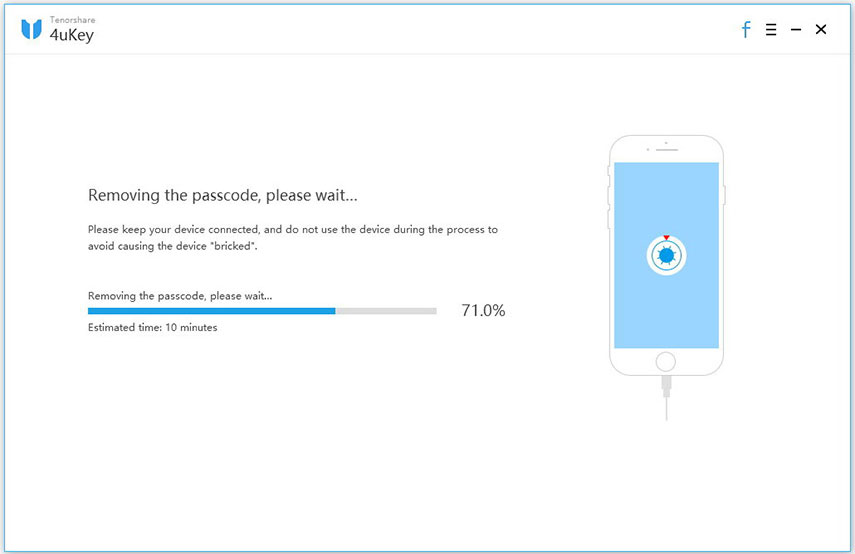
Conclusion
Contrairement à d'autres appareils, vous devez fairepréparatifs importants si votre objectif est de mettre à jour iOS. Les préparatifs consistent essentiellement à protéger vos fichiers et vos paramètres. La mise à jour vers iOS 12 supprimera tout ce qui se trouve sur votre appareil et toutes les photos, chansons et vidéos que vous avez collectées au fil des années seront effacées en un clin d'œil. Une autre raison est de vous assurer que la mise à jour est compatible avec le nouvel iOS 12. Alors, suivez les conseils ci-dessus et apportez les modifications nécessaires. Vous serez prêt à partir!









